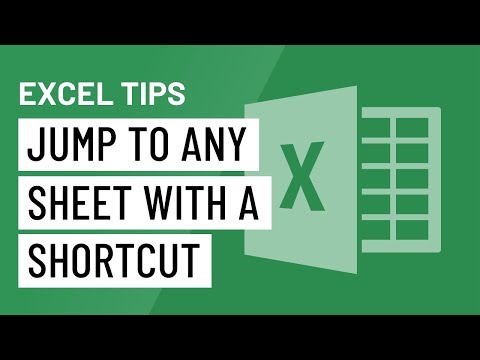Även om din iPhone är i tyst läge kommer inkommande samtal och aviseringar fortfarande att vibrera din enhet. För att förhindra detta beteende, inaktivera "Vibrera på tyst" eller använd Stör ej istället. Lär dig hur du ändrar dina vibrationsinställningar, använder Stör ej och inaktiverar System Haptics (vibrationerna som svarar på din beröring på iPhone 7) för en vibrationsfri telefon.
Steg
Metod 1 av 6: Stänga av vibrationer på iPhone 7

Steg 1. Öppna din iPhones startskärm
Vibrationer kan inaktiveras i appen Inställningar på startskärmen.

Steg 2. Tryck på appen Inställningar

Steg 3. Tryck på “Ljud och Haptics
”

Steg 4. Knacka på den gröna knappen “Vibrera på ring”
Gör detta om du inte vill att iPhone ska vibrera i vanligt (inte tyst) läge. Brytaren blir grå (av).
Om strömbrytaren redan var av/grå var telefonen inte inställd på att vibrera vid aviseringar

Steg 5. Knacka på den gröna knappen”Vibrera på tyst”
Gör detta om du vill förhindra att telefonen vibrerar i tyst läge. Brytaren blir grå (av).
Om strömbrytaren redan var avstängd var telefonen inte inställd på att vibrera i tyst läge

Steg 6. Tryck på hemknappen
Dina inställningar träder i kraft omedelbart.
Slå på omkopplarna när som helst för att slå på vibrationer
Metod 2 av 6: Stänga av vibrationer på iPhone 6 och tidigare

Steg 1. Öppna din iPhones startskärm
Vibrationer kan inaktiveras i appen Inställningar på startskärmen.
Om du snabbt vill inaktivera Allt aviseringar (inklusive vibrationer), till exempel när du är i ett möte, se avsnittet om hur du stör inte.

Steg 2. Tryck på appen Inställningar

Steg 3. Tryck på”Ljud
”

Steg 4. Knacka på den gröna knappen “Vibrera på ring”
Gör detta om du inte vill att iPhone ska vibrera i vanligt (inte tyst) läge. Brytaren blir grå (av).
Om strömbrytaren redan var av/grå var telefonen inte inställd på att vibrera vid aviseringar

Steg 5. Knacka på den gröna knappen “Vibrera på tyst”
Gör detta om du vill förhindra att telefonen vibrerar i tyst läge. Brytaren blir grå (av).
Om strömbrytaren redan var avstängd var telefonen inte inställd på att vibrera i tyst läge

Steg 6. Tryck på hemknappen
Dina nya inställningar träder i kraft omedelbart.
Slå på omkopplarna när som helst för att slå på vibrationer
Metod 3 av 6: Använd Stör ej på iOS 7 och senare

Steg 1. Öppna din iPhones startskärm
Ett snabbt sätt att inaktivera alla vibrationer är att sätta telefonen på Stör ej. För att inaktivera vibrationer även när din skärm är aktiv, se Stänga av vibrationer på iPhone 7.
I det här läget tänds inte telefonen, vibrerar eller gör ljud medan skärmen är låst

Steg 2. Svep uppifrån
Detta öppnar Kontrollcenter.

Steg 3. Tryck på månikonen
Ikonen blir blå och en mindre månikon kommer att visas i statusfältet högst upp på skärmen. Det betyder att läget Stör ej är på.
För att stänga av läget Stör ej, svep uppåt på startskärmen och tryck på månikonen en gång till
Metod 4 av 6: Använd Stör ej på iOS 6 och tidigare

Steg 1. Öppna din iPhones startskärm
Ett snabbt sätt att inaktivera alla vibrationer är att sätta telefonen på Stör ej. För att inaktivera vibrationer även när din skärm är aktiv, se Stänga av vibrationer på iPhone 6 och tidigare.
I det här läget tänds inte telefonen, vibrerar eller gör ljud medan skärmen är låst

Steg 2. Tryck på appen Inställningar

Steg 3. Slå på omkopplaren "Stör ej"
När strömbrytaren blir grön visas en liten månikon i statusfältet högst upp på skärmen. Det betyder att läget Stör ej är på.

Steg 4. Stäng av omkopplaren "Stör ej"
När omkopplaren är grå försvinner månikonen och du får återigen aviseringar (och vibrationer).
Metod 5 av 6: Stänga av System Haptics på iPhone 7

Steg 1. Öppna din iPhones startskärm
Om du inte gillar den vibrerande återkopplingen när du trycker på och sveper din iPhone 7 kan du inaktivera den i inställningarna för Ljud och Haptics. app.

Steg 2. Tryck på appen Inställningar

Steg 3. Tryck på”Ljud och Haptics
”

Steg 4. Knacka på reglaget”System Haptics”
Du måste rulla ner för att hitta den. När den här omkopplaren är i läge Off (grå) känner du ingen haptisk feedback.
Din telefon kommer fortfarande att vibrera för telefonsamtal och aviseringar om du inte inaktiverar alla vibrationer
Metod 6 av 6: Stänga av nödvibrationer (alla iPhones)

Steg 1. Öppna appen Inställningar
Det är den grå ikonen som innehåller växlar.

Steg 2. Tryck på Allmänt

Steg 3. Tryck på Tillgänglighet

Steg 4. Tryck på Vibration

Steg 5. Knacka på reglaget bredvid "Vibration
" Se till att inget grönt visas. Alla vibrationer har nu stängts av på din iPhone.